O Twitter, agora X, oferece várias formas de personalizar a sua experiência na sua plataforma. Pode personalizar a sua imagem de perfil, biografia, nome de utilizador, imagem de cabeçalho e muito mais. Mas e se quiser mudar o tipo de letra no Twitter?
A plataforma permite aos utilizadores alterar o tipo de letra? O que é que se pode modificar nesta plataforma? Obtenha as respostas a estas perguntas nas secções seguintes!

Índice
Como mudar a fonte do nome do Twitter: Guia passo-a-passo
Quando publica uma mensagem, as pessoas vêem o seu nome de apresentação. Ao alterar o seu aspeto, pode facilmente chamar a atenção das pessoas. No entanto, se for à página Editar perfil, não vê uma opção para personalizar o tipo de letra.
O guia abaixo explica como alterar o tipo de letra no nome do Twitter:
- Vá para um site de terceiros especializado em fontes do Twitter. Pode utilizar o LingoJam, o Glyphy, o Fotor ou o FontsForTwitter.
- Introduza o seu nome de apresentação do Twitter e o site de terceiros mostrará o seu nome em diferentes tipos de letra.
- Encontre um que se adeqúe ao seu estilo e copie-o.
- Aceda ao X no seu dispositivo e inicie sessão na sua conta X.
- Se estiver a utilizar o navegador de ambiente de trabalho, clique no botão Perfil no painel de navegação rápida. Toque no botão da imagem de perfil na aplicação e selecione Perfil no painel de navegação rápida.
- Clique com o botão esquerdo do rato no botão Editar perfil.
- Colar o nome de apresentação com o tipo de letra personalizado no campo de texto Nome.
- Clique com o botão esquerdo do rato no botão Guardar no canto superior direito da janela pop-up.
Isto altera o tipo de letra do seu nome de apresentação em todos os dispositivos.
Nota: Este método funciona para tweets e mensagens diretas (DMs).
Como mudar a cor da fonte no Twitter rapidamente
A cor do tipo de letra é outra forma de melhorar a sua experiência na plataforma. Ela pode facilitar a diferenciação de menções, botões e outros elementos no Twitter. Veja como alterar a cor da fonte no Twitter:
Nota: A partir de agosto de 2024, este método só funciona no navegador para computador e na aplicação iOS. Se estiver a utilizar a aplicação móvel X num dispositivo Android, utilize um browser móvel ou de ambiente de trabalho.
- Abra o X num navegador de computador, num navegador móvel ou na aplicação iOS.
- Siga estas instruções consoante o seu dispositivo:
- Navegador de ambiente de trabalho: Clique com o botão esquerdo do rato em Mais no menu de navegação rápida do lado esquerdo e escolha Definições e privacidade.
- Navegador para celular: Toque no ícone com a imagem do seu perfil do Twitter e selecione Definições e privacidade.
- Aplicação iOS: Deslize para a direita a partir do feed Para si, toque em Definições e assistência e prima o botão Definições e privacidade.
- Clique com o botão esquerdo do rato na opção Acessibilidade, Visualização e Idiomas na página de definições do Twitter.
- Clique em Ecrã no seu computador ou navegador móvel. Se estiver na aplicação iOS, selecione Ecrã e som e abra Tema.
- X pede-lhe para escolher entre as seguintes opções de cor:
- Azul
- Verde
- Laranja
- Púrpura
- Vermelho
- Amarelo
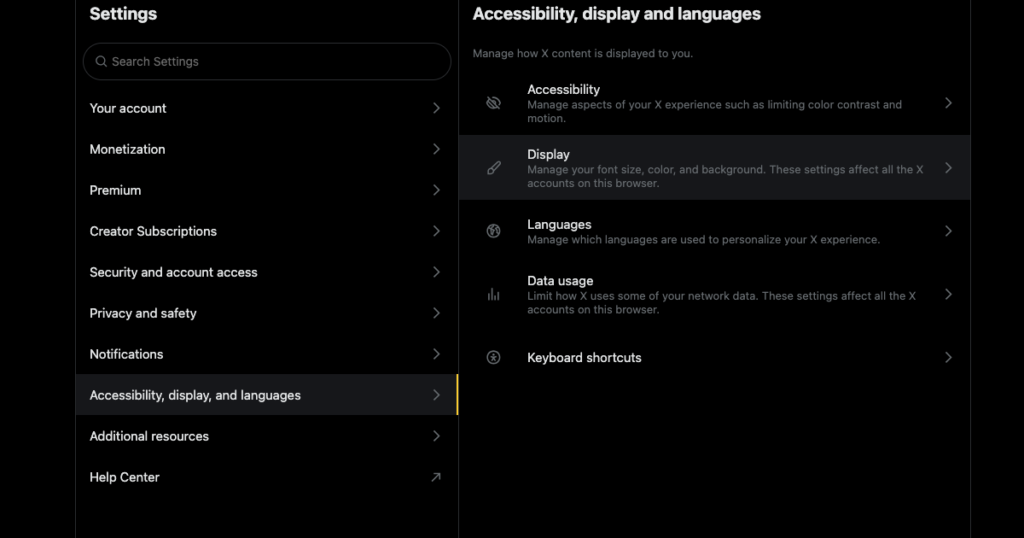
Como alterar o tamanho da fonte no aplicativo Twitter para dispositivos Android e iOS
Alterar o tamanho do tipo de letra no X pode facilitar a leitura de mensagens e mensagens diretas. Além disso, se escolher um tipo de letra mais pequeno, a plataforma mostrará mais conteúdo, especialmente num ecrã mais pequeno. As instruções abaixo explicam como alterar o tamanho da fonte no aplicativo do Twitter:
Observação: A partir de agosto de 2024, o Twitter para Android não permitirá que você altere o tamanho da fonte. É necessário usar um navegador para desktop ou celular em um dispositivo Android.
- Visite X na aplicação iOS ou num navegador móvel no seu dispositivo Android.
- Toque no botão com a sua imagem de perfil X no canto superior esquerdo. Aparecerá um painel lateral no seu ecrã.
- Na aplicação iOS, selecione Definições e suporte e toque no texto Definições e privacidade. O navegador móvel mostra apenas Definições e Privacidade.
- Na página de definições do X, toque no menu Acessibilidade, Ecrã e Idiomas.
- Abra Ecrã e Som se estiver a utilizar a aplicação iOS. No navegador móvel Android, toque em Ecrã.
- Na aplicação iOS, verá um cursor com "Aa" em ambas as extremidades. Este cursor encontra-se na secção Tamanho da letra no navegador móvel Android.
- Pode alterar o tamanho do tipo de letra do Twitter seguindo estes passos:
- Arraste a barra deslizante para a esquerda para reduzir o tamanho da fonte.
- Desloque o cursor do tipo de letra para a direita para aumentar o tamanho do tipo de letra.
- À medida que você move o controle deslizante, verá o tamanho da fonte mudar na interface do usuário do Twitter. Volte à sua timeline depois de escolher um tamanho adequado.
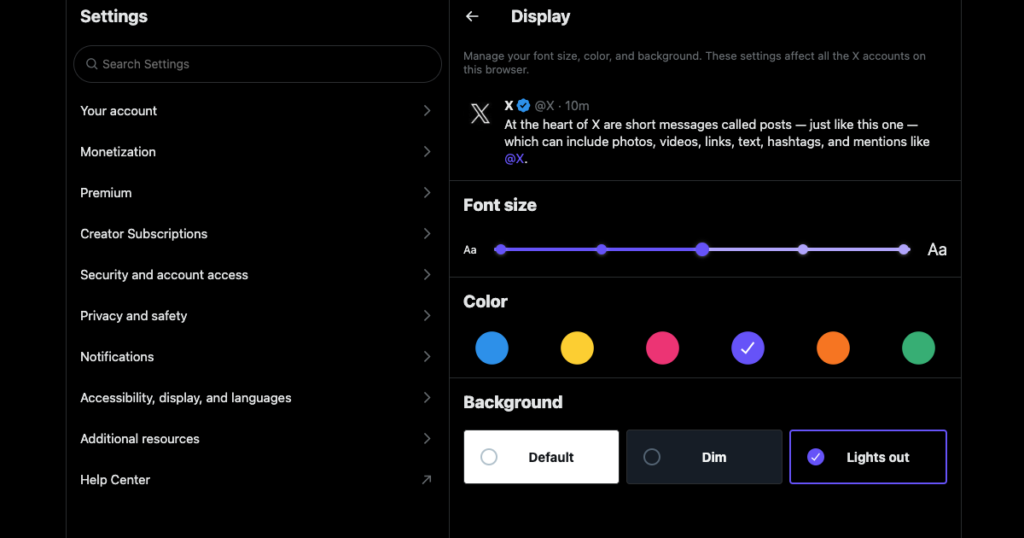
Perguntas frequentes sobre a alteração de tipos de letra no X
Esta secção destaca as consultas populares entre os utilizadores do Twitter sobre a alteração de tipos de letra no X:
Como é que se altera o estilo do tipo de letra X no dispositivo?
Pode alterar o estilo do tipo de letra do X no seu dispositivo com sites de terceiros, como o LingoJam, o Glyphy, o Fotor e o FontsForTwitter. No momento da redação deste artigo, o X não tem uma opção integrada para alterar o estilo do tipo de letra.
Os estilos de fonte de sites de terceiros funcionam em tweets, nomes de exibição, biografias, mensagens diretas e respostas.
Pode utilizar o seu tipo de letra no Twitter?
Sim, pode utilizar o seu tipo de letra no Twitter. No entanto, é necessária uma ferramenta como o Glyphr Studio, o Insta Fonts ou o FontForge para criar um tipo de letra personalizado. Depois de criar o seu tipo de letra, escreva o seu texto no novo tipo de letra, copie o conteúdo e cole-o no X.
É possível alterar o formato do texto no Twitter?
Sim, pode alterar o formato do texto no Twitter se tiver o X Premium. A versão Web, ou seja, num navegador de ambiente de trabalho, apresenta opções de formatação em negrito e itálico.
No entanto, a aplicação móvel não tem estas funcionalidades. Felizmente, pode utilizar sítios Web como o YayText ou o Nuelink para alterar o formato do texto e colar o conteúdo no X. Este método funciona mesmo que não tenha o X Premium.
Como obter mais fontes no Twitter?
Pode obter mais tipos de letra no Twitter a partir de sites e aplicações de terceiros, como Adobe, FontsForTwitter e CapitalizeMyTitle. Qualquer site ou serviço que permita personalizar o tipo de letra funcionará no Twitter. No entanto, escolha um tipo de letra que seja fácil de ler para não confundir o seu público.
TweetDelete pode remover publicações com ou sem fontes personalizadas no Twitter
Com este guia sobre como alterar o tipo de letra no X, pode escolher o melhor tipo de letra que corresponda ao seu estilo. Use qualquer site de formatação de texto ou fonte para personalizar sua personalidade online nesta plataforma de mídia social.
Depois de alterar o tipo de letra, deve manter um aspeto consistente em toda a rede. Isto significa utilizar o mesmo tipo de letra que corresponde às suas preferências. Os seus tweets mais antigos podem parecer deslocados se utilizarem o tipo de letra predefinido da plataforma.
Eliminar esses tweets ajuda-o a manter um nível de consistência. Infelizmente, isto não é fácil no Twitter, uma vez que não existe uma funcionalidade de eliminação em massa. A única opção é utilizar a função de eliminação incorporada, o que demora imenso tempo.
Por outro lado, o TweetDelete pode apagar qualquer número de mensagens sem qualquer problema. Pode utilizar o utilitário de eliminação de tweets em massa para este fim. Ele requer apenas um intervalo de datas e palavras-chave para se concentrar em tweets específicos.
Outra opção é executar a tarefa de exclusão automática de tweets. Esta tarefa requer informações como hashtags, intervalos de datas e palavras-chave para encontrar e remover publicações específicas.
E se quiser apagar tudo e começar com o seu novo tipo de letra? Não precisa de apagar a sua conta do Twitter, pois o TweetDelete pode apagar todos os seus tweets. Requer o ficheiro X Data ou Twitter Archive, uma vez que o X mostra apenas 3.200 dos seus tweets mais recentes. Com este ficheiro, não há limites para o número de tweets que pode apagar do seu perfil.
Também inclui a funcionalidade "unlike tweets" para gerir a sua reputação online. Este utilitário elimina os seus gostos de tweets específicos, garantindo que não faz parte de qualquer controvérsia online.
Altere o tipo de letra no Twitter e junte-se ao TweetDelete hoje mesmo para personalizar a sua imagem online e manter a consistência!










